Installation von DeskTopBinder - SmartDeviceMonitor for Client
Befolgen Sie die nachfolgenden Schritte, um den DeskTopBinder - SmartDeviceMonitor for Client zu installieren.
![]()
Um SmartDeviceMonitor for Client unter Windows 2000/XP Professional/Vista, Windows Server 2003 und Windows NT 4.0 zu installieren, müssen Sie einen Account mit Berechtigungen zur Druckerverwaltung besitzen. Melden Sie sich als Administrator an.
Installieren Sie SmartDeviceMonitor for Client vor der Installation des Druckertreibers, wenn Sie den SmartDeviceMonitor for Client-Anschluss verwenden.
Sie können SmartDeviceMonitor for Client auf eine der folgenden zwei Arten installieren:
Vollständige Installation
Es werden alle Module installiert.
Benutzerdefinierte Installation
Sie können auswählen, welche Module installiert werden sollen.
Dieser Abschnitt erläutert die Schritte für die vollständige Installation.
![]() Starten Sie Windows und legen Sie die mitgelieferte CD-ROM in das CD-ROM-Laufwerk ein.
Starten Sie Windows und legen Sie die mitgelieferte CD-ROM in das CD-ROM-Laufwerk ein.
Beenden Sie alle Anwendungen, die gerade ausgeführt werden.
![]() Wählen Sie eine Sprache aus und klicken Sie auf [OK].
Wählen Sie eine Sprache aus und klicken Sie auf [OK].
![]() Klicken Sie auf [DeskTopBinder - SmartDeviceMonitor for Client].
Klicken Sie auf [DeskTopBinder - SmartDeviceMonitor for Client].
![]() Wählen Sie die Sprache aus, die bei der Installation verwendet werden soll, und klicken Sie auf [Weiter >].
Wählen Sie die Sprache aus, die bei der Installation verwendet werden soll, und klicken Sie auf [Weiter >].
![]() Klicken Sie auf [Weiter >].
Klicken Sie auf [Weiter >].
![]() Die Software-Lizenzvereinbarung wird im Dialogfeld [<Lizenzvereinbarung>] angezeigt. Lesen Sie sie vollständig durch und klicken Sie auf [Ja], um sie zu akzeptieren.
Die Software-Lizenzvereinbarung wird im Dialogfeld [<Lizenzvereinbarung>] angezeigt. Lesen Sie sie vollständig durch und klicken Sie auf [Ja], um sie zu akzeptieren.
![]() Klicken Sie auf [Vollständige Installation].
Klicken Sie auf [Vollständige Installation].
![]() Wählen Sie den Ordner aus, in dem die Dateien installiert werden sollen, und klicken Sie dann auf [Weiter >].
Wählen Sie den Ordner aus, in dem die Dateien installiert werden sollen, und klicken Sie dann auf [Weiter >].
![]() Registrieren Sie den Programmordner.
Registrieren Sie den Programmordner.
![]() Klicken Sie auf [Weiter >].
Klicken Sie auf [Weiter >].
![]() Überprüfen Sie die festgelegte Einstellung und klicken Sie auf [Weiter >].
Überprüfen Sie die festgelegte Einstellung und klicken Sie auf [Weiter >].
![]() Klicken Sie auf [Abgeschlossen].
Klicken Sie auf [Abgeschlossen].
Starten Sie den Computer nach der Installation von SmartDeviceMonitor for Client neu, wenn Sie dazu aufgefordert werden.
![]()
Nach dem Einlegen der CD-ROM wird das Dialogfeld “Drivers, Manual & Utilities” angezeigt. Sollte es nicht angezeigt werden, doppelklicken Sie auf das Symbol des CD-ROM-Laufwerks unter [Arbeitsplatz] oder im [Explorer] und doppelklicken Sie dann [Setup.exe].